随着科技的不断发展,手机已经成为我们生活中必不可少的工具之一,有时我们可能会遇到一些问题,比如手机显示不可以上网,即使已经连接了WIFI。这种情况让人感到困扰,因为我们习惯了随时随地能够上网的便利。手机连接WIFI却无法上网的原因是什么?在本文中我们将探讨可能导致手机无法上网的几种常见原因,并提供相应的解决方法。无论是技术问题还是操作失误,我们都可以通过一些简单的步骤来解决这个问题,让我们的手机重新恢复上网功能。
手机连接WIFI但无法上网原因
具体步骤:
1.首先长按不可上网的网络,会出现三个选项,点击“修改网络”
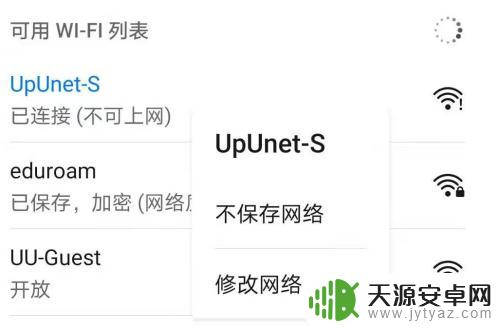
2.然后会出现网络配置的详细界面,点击“显示高级选项”
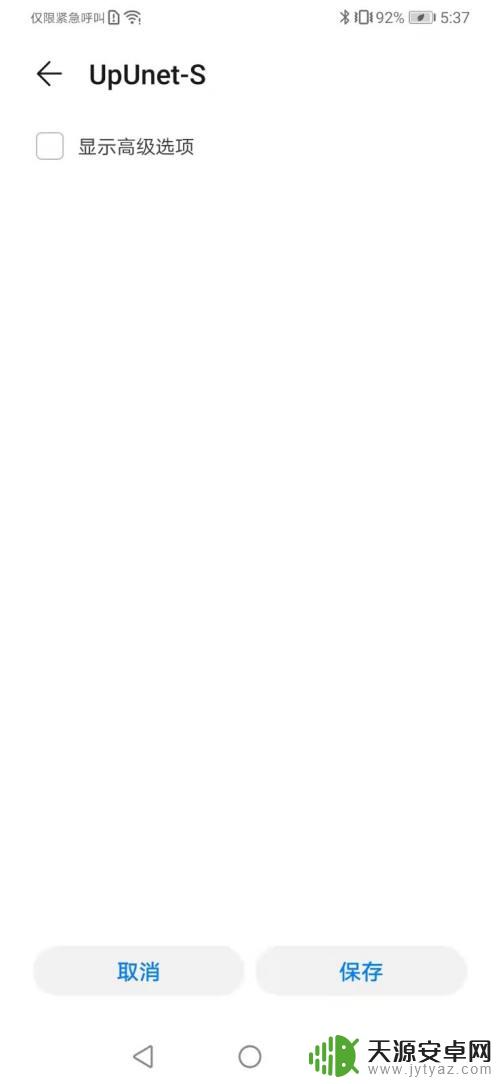
3.点击以后会出现“代理”和“IP”两个选项,点击“IP”选项
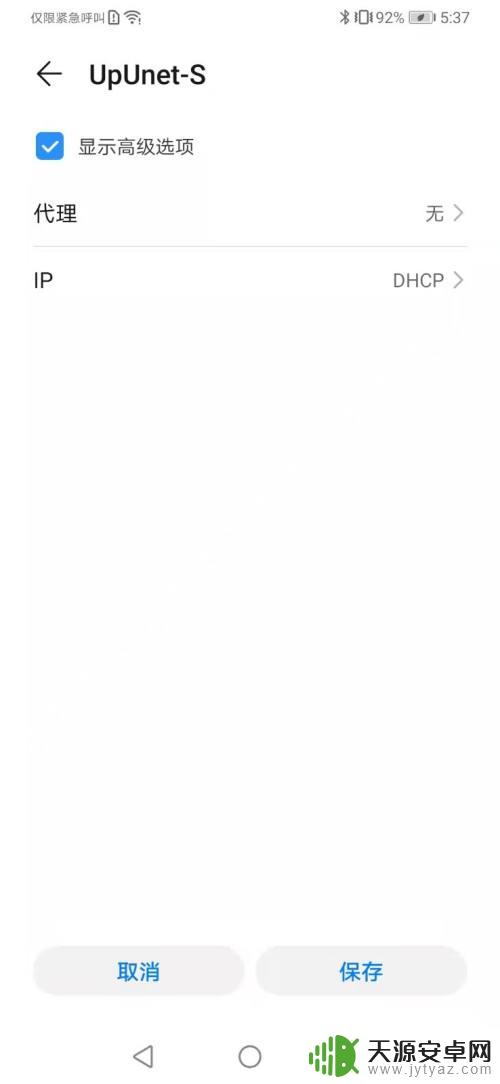
4.会出现两个选项,一个是“DHCP”,一个是“静态”。大多数教程都是让我们选择“DHCP”,但是这根本没用。我的方法是手动更改,选择“静态”选项
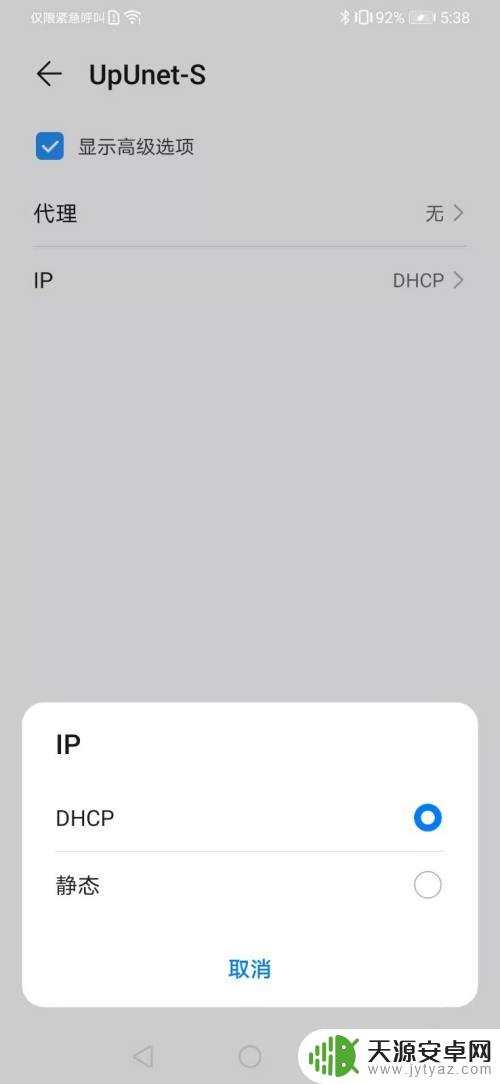
5.会出现比较长的配置列表,最后有“域名1”与“域名2”两个文本框,分别标注了IP地址
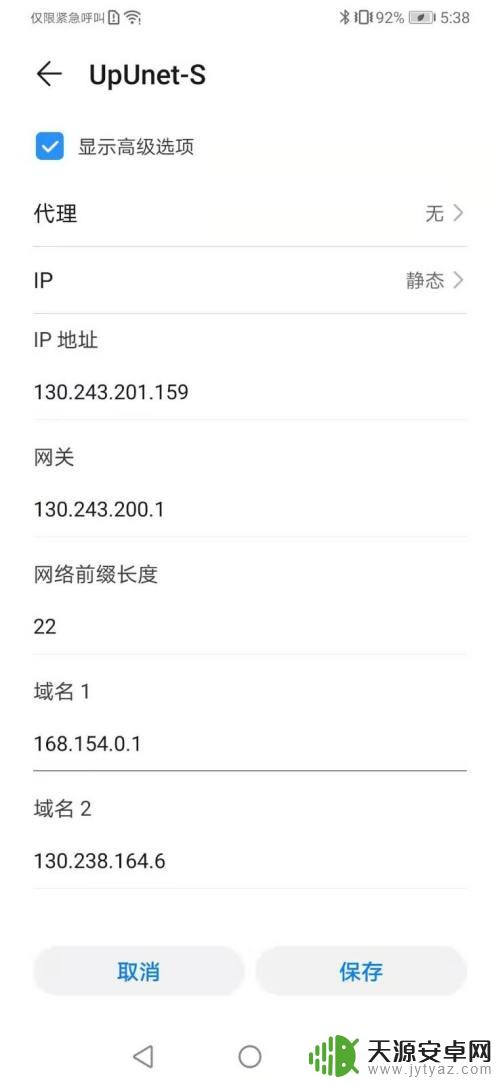
6.将这两个IP地址全部改为“8.8.8.8”,然后点击保存,返回到WIFI网络列表
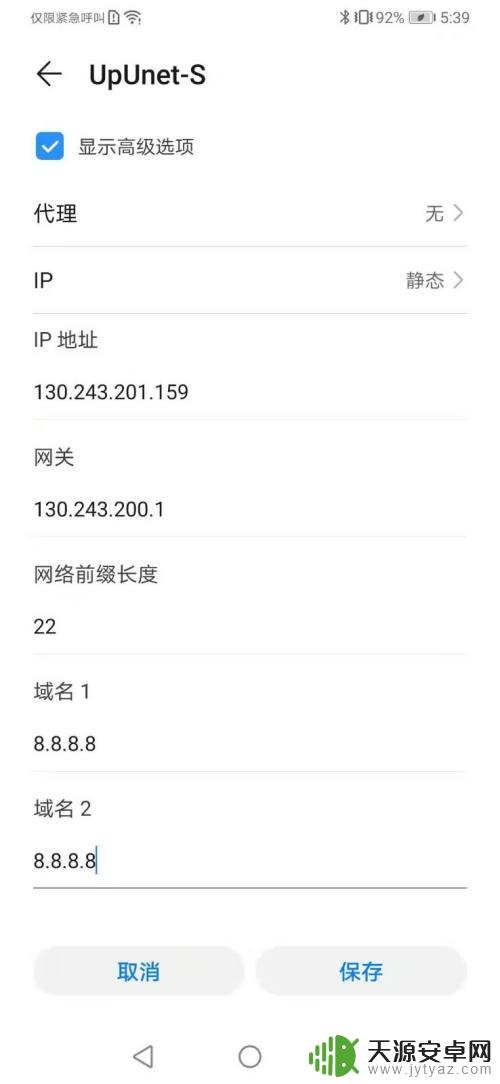
7.但是这时WIFI并没有重新连接,你需要再次点击不可上网的WIFI。选择“忘记”此网络,然后点击“连接”,输入WIFI密码
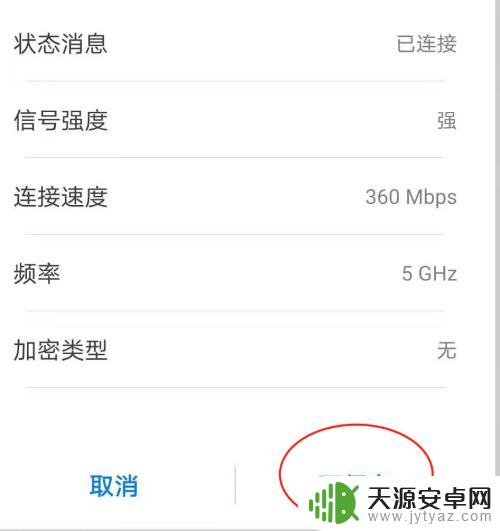
8.完成以后,手机WIFI便可以连接了

以上是手机无法上网的解决方法,如果您不了解,请按照小编的步骤进行操作,希望能对大家有所帮助。










